Samsung SM-P605 Manuel d'utilisateur
Naviguer en ligne ou télécharger Manuel d'utilisateur pour Smartphones Samsung SM-P605. Samsung SM-P605 Felhasználói kézikönyv (Kitkat) Manuel d'utilisatio
- Page / 147
- Table des matières
- MARQUE LIVRES
- Felhasználói kézikönyv 1
- A kézikönyvről 2
- Szerzőijog 3
- Védjegyek 4
- Tartalom 5
- A SIM kártya behelyezése 10
- Az akkumulátor töltése 11
- Töltő használata 12
- Kezdeti lépések 13
- A memóriakártya behelyezése 14
- A memóriakártya eltávolítása 15
- A memóriakártya formázása 15
- Az S toll hegyének cseréje 16
- A készülék tartása 17
- A hangerő beállítása 18
- Átkapcsolás csendes módba 18
- Állapotjelző ikonok 19
- Az érintőképernyő használata 20
- Ujjmozdulatok 21
- Dupla érintés 22
- Pöccintés 23
- Csippentés 23
- Vezérlő mozgások 24
- Intelligens jelzés 25
- Intelligens szünet 27
- Intelligens görgetés 28
- Több ablak használata 28
- Több ablak tálca 29
- A Több ablak opciók 30
- Az S toll használata 32
- Képernyőkép rögzítése 33
- Kép kiválasztása és rögzítése 34
- Rámutatásos parancs 34
- Rámutatás 35
- Értesítések 36
- Kezdőképernyő 37
- Panelek átrendezése 38
- Háttérkép beállítása 38
- Widgetek használata 38
- Alkalmazások képernyő 39
- Alkalmazások használata 40
- Szövegbevitel 41
- Nagybetűk bevitele 42
- Szövegbevitele hanggal 43
- Másolás és beillesztés 43
- Csatlakozás Wi-Fi hálózathoz 44
- Fiókok beállítása 45
- Fájlok átvitele 46
- Eszközbiztonság 47
- PIN-kód beállítása 48
- Jelszó beállítása 48
- A készülék feloldása 48
- A készülék frissítése 49
- Kommunikáció 50
- Névjegyek keresése 51
- Hívás közben 51
- Hívások fogadása 52
- Hívás elutasítása 53
- Nem fogadott hívás 53
- Hívásvárakoztatás 53
- Hívásátirányítás 53
- Videohívások 54
- Névjegyek 55
- Névjegyek megjelenítése 56
- Névjegyek áthelyezése 56
- Kedvenc névjegyek 57
- Névjegy csoportok 57
- Névjegykártya 58
- Üzenetek 59
- Ütemezett üzenetek küldése 60
- Hangüzenet meghallgatása 60
- E-mail fiókok beállítása 61
- Üzenetek küldése 61
- Google Mail 62
- Üzenetek olvasása 63
- Hangouts 64
- Internet és hálózat 66
- Samsung Link 70
- Group Play 70
- Smart Remote 71
- Csatlakozás tévékészülékhez 72
- Tévénézés 72
- Adattároló 73
- Lejátszási listák létrehozása 74
- Fényképező 75
- Fényképezési mód 76
- Panoráma fényképek 77
- Videók készítése 78
- Közelítés és távolítás 79
- Dual Kamera üzemmód 79
- Fotó megosztása 80
- A fényképezőgép távvezérlése 80
- Parancsikonok 82
- Képek megtekintése 82
- Videó lejátszása 83
- A videó egy részének kivágása 83
- Képek szerkesztése 83
- Képek módosítása 84
- Kedvenc képek 84
- Képek törlése 84
- Képek megosztása 85
- Beállítás háttérképként 85
- Arcok címkézése 85
- Környezetfüggő cím használata 85
- Mappákba szervezés 85
- Sztorialbum 86
- Videószerkesztő 87
- Videók megtekintése 88
- Videók megosztása 88
- Videók feltöltése 88
- Saját folyóirat 89
- Flipboard 89
- Businessweek+ 90
- SketchBook for Galaxy 90
- Alkalmazás és média tárolás 91
- Samsung Apps (GALAXY Apps) 92
- Play Könyvek 92
- Play-filmek 93
- Play Zene 93
- Play Játékok 93
- Play Újságos 93
- A radír eszköz használata 95
- Lejegyzett ötlet beillesztése 97
- Táblázat készítése 98
- Grafikon létrehozása 98
- Jegyzetoldalak megtekintése 99
- Oldal előnézet 100
- Jegyzetek szerkesztése 100
- Jegyzetek keresése 100
- Akciójegyzet 101
- S Tervező 102
- Segédprogramok 103
- Szinkronizálás Dropboxal 105
- POLARIS Office 5 106
- Dokumentumok olvasása 107
- Dokumentumok megosztása 108
- Hangjelzések beállítása 108
- Világóra 109
- Számológép 109
- S Fordító 110
- S Kereső 111
- Hangalapú keresés 112
- Scrapbook 113
- Saját fájlok 114
- Letöltések 116
- TripAdvisor 116
- Evernote 117
- Utazás és helyi 118
- Beállítások 119
- Bluetooth 120
- Internetmegosztás 120
- Repülő üzemmód 120
- Adathasználat 121
- További hálózatok 121
- Közeli eszközök 122
- Screen Mirroring 122
- Több ablak 124
- Képernyő lezárása 124
- Háttérkép 125
- Betűtípus 125
- Értesítési panel 126
- Kisegítő lehetőségek 126
- Vezérlés 130
- Samsung billentyűzet 131
- Kézírás felismerése 131
- Hangvezérlés 132
- Mozdulatok engedélyezése 134
- Tenyérmozgatás 134
- Intelligens kijelző 134
- Általános 135
- Tartozékok 136
- Alkalmazáskezelő 136
- Alapértelmezett alkalmazások 136
- Felhasználók 136
- Akkumulátor 136
- Energiatakarékos mód 137
- Biztonság 137
- Google-beállítások 139
- Függelék 140
- A hívások nem jönnek létre 141
- Az eszköz érintése forró 143
- Az akkumulátor eltávolítása 146
- Hungarian. 06/2015. Rev.1.1 147
Résumé du contenu
www.samsung.comFelhasználói kézikönyvSM-P605
Kezdeti lépések10A SIM kártya behelyezéseHelyezze be a mobil szolgáltató által biztosított SIM-kártyát.•A készülék kizárólag microSIM-kártyával haszn
Segédprogramok100Oldal előnézetHúzza le a jegyzetet a jegyzet feletti oldalak előnézetéhez.Érintse meg a lehetőséget a jegyzet borítóján az alábbi o
Segédprogramok101AkciójegyzetEzzel az alkalmazással kézírásos jegyzetet készíthet, és gyorsan elvégezheti az Akciójegyzet által kínált hasznos funkció
Segédprogramok102Jegyzetek böngészéseJegyzet bélyegképek böngészése felfelé és lefelé léptetéssel.Érintse meg a jegyzetet a szerkesztéshez.Jegyzet lét
Segédprogramok103Adjon meg egy címet és határozza meg, hogy melyik naptárat szeretné használni vagy melyikkel szeretne szinkronizálni. Ezután további
Segédprogramok104DropboxHasználja ezt az alkalmazást a fájlok mentésére és megosztására a Dropbox tárolóhelyen keresztül. Amikor fájlokat ment a Dropb
Segédprogramok105Adatok biztonsági mentése vagy visszaállításaAz adatok Samsung fiókon keresztüli biztonsági mentéséhez vagy visszaállításához érintse
Segédprogramok106POLARIS Office 5Ez az alkalmazás különböző formátumú dokumentumok, többek között táblázatok vagy prezentációk szerkesztéséhez használ
Segédprogramok107•Képernyő átváltása: Animációs és áttűnési effektusok alkalmazása a diákon.•Preferenciák: A nézet mód beállításainak megváltoztatás
Segédprogramok108Dokumentumok megosztásaDokumentumok megosztása több, ugyanarra a Wi-Fi hálózatra kapcsolódó eszközzel. Dokumentumok megosztása során
Segédprogramok109Riasztások leállításaA riasztás leállításához húzza a ikont a nagy körön kívülre. Az ébresztés egy megadott időtartam letelte utáni
Kezdeti lépések11A SIM kártya kivételeNyomja be a SIM-kártyát, amíg egy kattanást nem hall, majd húzza ki.Az akkumulátor töltéseAz első használatot me
Segédprogramok110S FordítóHasználja ezt az alkalmazást szövegek más nyelvekre fordításához.Az Alkalmazások képernyőn érintse meg a S Fordító lehetőség
Segédprogramok111Ébresztési utasítások használata a lezárt képernyőnA lezárt képernyőn számos funkciót használhat az előre beállított ébresztési utasí
Segédprogramok112Keresési helyA keresni kívánt alkalmazások kiválasztásához érintse meg a → Beállítások → Keresés a táblagépen, lehetőséget és pipál
Segédprogramok113ScrapbookEzzel az alkalmazással létrehozhatja a saját digitális naplóját, többek között weboldalakról és videókból származó tartalmak
Segédprogramok114Saját fájlokA készüléken tárolt minden típusú fájl, beleértve a képek, videók, zenék és hangklippek eléréséhez használja ezt az alkal
Segédprogramok115• → Átnevez: Fájl vagy mappa átnevezése.• → Kedvenc mappákhoz adás: Mappa parancsikonjának felvétele a Kedvenc mappák közé.• → Par
Segédprogramok116LetöltésekHasználja ezt az alkalmazást az alkalmazásokon keresztül letöltött fájlok megtekintéséhez.Az Alkalmazások képernyőn érintse
Segédprogramok117EvernoteEzzel az alkalmazással multimédia jegyzeteket hozhat létre, szinkronizálhat és oszthat meg. Címkéket adhat hozzá a jegyzetekh
118Utazás és helyiTérképHasználja ezt az alkalmazást az eszköz helyének pontos meghatározására, helyek keresésére, vagy útvonaltervek készítésére.Az A
119BeállításokA BeállításokrólHasználja ezt az alkalmazást az eszköz konfigurálásához, alkalmazások opcióinak beállításához, és fiókok hozzáadásához.A
Kezdeti lépések12Töltő használataCsatlakoztassa az USB-kábelt az USB töltő adapterhez, majd csatlakoztassa az USB-kábel másik végét a többcélú csatlak
Beállítások120Hálózati értesítés beállításaAz eszköz képes a nyitott Wi-Fi hálózatok érzékelésére és egy ikon megjelenítésére az állapot sávon, amikor
Beállítások121AdathasználatNyomon követheti az adatforgalom mennyiségét, és testre szabhatja a korlátozási beállításokat.•Mobil adatok: Adatkapcsolat
Beállítások122NyomtatásA készülékre telepített nyomtatók beállításainak konfigurálása. Megkeresheti az elérhető nyomtatókat, vagy kézzel hozzáadhat fá
Beállítások123EszközHangAz eszköz által megszólaltatott hangok beállításainak módosítása.•Hangerő: Beállítja a zenék és videók, rendszerhangok és ért
Beállítások124•Képernyőmód:–Adapt Display: Ez az üzemmód a kijelző optimalizálására használható.–Dinamikus: Ebben az üzemmódban a kijelző élénkebb
Beállítások125•Személyes üzenet: Személyes üzenetek lezárt képernyőn történő megjelenítésének beállítása.–Személyes üzenet szerkesztése: Személyes ü
Beállítások126Értesítési panelAz értesítési panelon megjelenő elemek személyre szabása.•Fény- és hangerő: A készülék beállítása a fényerő és hangerő
Beállítások127•Kisegítő lehetőségek: A kisegítő lehetőségek beállításainak exportálása vagy importálása a funkció más eszközökkel történő megosztásáh
Beállítások128HívásA hívásfunkciók beállításainak testreszabása.•Hívás elutasítása: Beállításával a megadott telefonszámokról beérkező hívások automa
Beállítások129•További beállítások:–Hívóazonosító: A hívóazonosító megjelenítése kimenő hívások esetén a hívott fél készülékén.–Hívásátirányítás: A
Kezdeti lépések13Az akkumulátor töltés állapotának ellenőrzéseAmennyiben a készülék kikapcsolt állapotában tölti az akkumulátort, a következő ikonok j
Beállítások130Blokkolás üzemmódVálassza ki, hogy mely értesítések kerüljenek blokkolásra, vagy állítsa be az értesítések engedélyezését a megadott név
Beállítások131Samsung billentyűzetA Samsung billentyűzet beállítások módosításához érintse meg a ikont.A régió vagy szolgáltató függvényében az elér
Beállítások132Hangos keresés•Nyelv: A hangfelismerő alkalmazás nyelvének beállítása.•“Ok Google” hotword detection: A hangfelismerés elkezdésének be
Beállítások133S TollAz S toll használatához elérhető beállítások módosítása.•Tollészlelés letiltása: A képernyő ne reagáljon, amikor behelyezi vagy e
Beállítások134Mozdulatok engedélyezéseA készülék mozgásfelismerési funkciójának bekapcsolása, valamint a beállítások módosítása.•Intelligens jelzés:
Beállítások135ÁltalánosFiókokE-mail vagy közösségi oldal fiók hozzáadása.FelhőA fájlok és adatok Samsung-és Dropbox fiókkal szinkronizálás beállításai
Beállítások136TartozékokA kiegészítők beállításainak módosítása.•Dokkolási hang: Hang lejátszása ha a készüléket asztali dokkolóhoz csatlakoztatják,
Beállítások137Energiatakarékos módAz energiatakarékos üzemmód bekapcsolása és az energiatakarékos üzemmód beállításainak módosítása.•CPU-teljesítmény
Beállítások138•SIM-csere jelzése: A mobilkereső funkció be- vagy kikapcsolása, amely segít megtalálni az eszközt, ha az elveszett, vagy ellopták.•We
Beállítások139Az eszköz névjegyeAz eszközinformációk megtekintése és a készülék szoftverének frissítése.Google-beállításokEzzel az alkalmazással a Goo
Kezdeti lépések14A memóriakártya behelyezéseA készülék legfeljebb 64 GB kapacitású memóriakártyák kezelésére alkalmas. A memóriakártya gyártójának és
140FüggelékHibakeresésMielőtt felveszi a kapcsolatot a Samsung szervizközponttal, próbálja meg a következő megoldásokat. Bizonyos helyzetek nem fordul
Függelék141Az érintőképernyő lassan vagy hibásan működik•Ha védőfóliát vagy kiegészítő tartozékot helyez az érintőképernyőre, akkor az érintőképernyő
Függelék142Hívás közben a hang vízhangosÁllítsa be a hangerőt a hangerő szabályozó gomb megnyomásával vagy változtasson helyet.A mobil hálózat vagy az
Függelék143Az eszköz érintése forróAmikor olyan alkalmazást használ, amely több energiát igényel, vagy az eszközt hosszabb ideig használja, az eszköz
Függelék144•A készülék csak az általa készített fényképek és videók lejátszását támogatja. A más készülékekkel készült fényképek és videók nem biztos
Függelék145A készüléken tárolt adatok eltűntekA készüléken tárolt minden fontos adatról készítsen biztonsági másolatot. Ellenkező esetben az adatok sé
Függelék146Az akkumulátor eltávolítása•Az akkumulátor eltávolításához mindenképpen keressen fel egy hivatalos szervizközpontot a megadott instrukciók
Hungarian. 06/2015. Rev.1.1A készüléken bizonyos tartalmak a régiótól, szolgáltatótól vagy a szoftver verziójától függően eltérőek lehetnek, és ezek e
Kezdeti lépések15A memóriakártya eltávolításaA biztonság érdekében az eltávolítás előtt válassza le a memóriakártyát. A kezdőképernyőn érintse meg az
Kezdeti lépések16Az S toll hegyének cseréjeAz S toll használata során a hegye tompává válhat. Ha a tollhegy tompa lett, akkor cserélje ki egy újra.1 F
Kezdeti lépések17A készülék be- és kikapcsolásaA készülék első bekapcsolásakor a készülék beállításához kövesse a képernyőn megjelenő utasításokat.A k
Kezdeti lépések18A készülék lezárása és feloldásaA véletlen használat elkerülése érdekében használaton kívül zárja le a készüléket. A Bekapcsológomb m
19AlapokÁllapotjelző ikonokA képernyő tetején lévő ikonok a készülék állapotával kapcsolatban szolgáltatnak információt. Az alábbi táblázatban látható
2A kézikönyvrőlA készülék a Samsung kiemelkedő technológiai szakértelmét és magas követelményeit felhasználva minőségi mobilkommunikációt és szórakozá
Alapok20Ikon JelentésSzámítógéphez csatlakozvaNincs behelyezve SIM-kártyaÚj szöveges vagy multimédiás üzenetÉbresztés bekapcsolvaS Pen eltávolítvaCsen
Alapok21UjjmozdulatokÉrintésEgy alkalmazás megnyitásához, egy menüelem kiválasztásához, egy képernyőgomb megnyomásához vagy egy karakter beviteléhez a
Alapok22HúzásEgy ikon vagy bélyegkép mozgatásáhosz vagy egy új helyen az előnézetéhez érintse meg hosszan és húzza a kívánt helyére.Dupla érintésEgy w
Alapok23PöccintésEgy másik panel megtekintéséhez pöccintsen jobbra vagy balra a Kezdőképernyőn vagy az alkalmazások képernyőn. Egy weboldal vagy lista
Alapok24Vezérlő mozgásokAz egyszerű mozdulatok lehetővé teszik a készülék könnyű irányítását.A mozgások használata előtt győződjön meg róla, hogy a mo
Alapok25Intelligens jelzésAmikor úgy veszi fel az eszközt, hogy előtte bizonyos ideig készenléti állapotban volt, vagy a képernyő ki volt kapcsolva, n
Alapok26PásztázásAmikor ránagyít egy képre, a kép böngészéséhez érintsen meg hosszan egy pontot a képernyőn és húzza az eszközt bármely irányba.Tenyér
Alapok27TakarásA médialejátszás szüneteltetéséhez takarja le a képernyőt a tenyerével.Intelligens szünetEzzel a funkcióval szüneteltetheti a videók le
Alapok28Intelligens görgetésEzzel a funkcióval a képernyőt fel vagy le görgetheti, ha megdönti a fejét vagy a készüléket.A Kezdőképernyőn érintse meg
Alapok29Több ablak használata osztott képernyőnHasználja ezt a funkciót alkalmazások futtatására osztott képernyőn.Alkalmazások indítása Több ablak fu
A kézikönyvről3•Az eszközzel érkező alapértelmezett alkalmazások előzetes figyelmeztetés nélkül frissítésre kerülhetnek, vagy a támogatásuk megszűnhe
Alapok303 Érintsen meg hosszan egy másik alkalmazás ikont a Több ablak tálcán, majd húzza azt egy új helyre.Elindíthatja egyszerre ugyanazt az alkalma
Alapok313 Érintsen meg hosszan egy elemet az Internet ablakban, majd húzza egy helyre az Email ablakban.Több ablak kombináció létrehozásaHasználja ezt
Alapok32Az S toll használataA tartozékként szállított S toll műveletek végrehajtására vagy elemek egyszerű kiválasztására használható. Az S toll gombj
Alapok33Képernyőkép rögzítéseAz S toll gomb nyomva tartása közben érintse meg a képernyőt, amíg egy kattanó hangot nem hall. A képernyőkép mentésre ke
Alapok34Kép kiválasztása és rögzítéseAz S Toll gombját megnyomva húzzon egy zárt alakzatot a rögzíteni kívánt kép körvonala mentén.Szükség esetén hasz
Alapok35Alkalmazások indítása a kijelölt területen belülA rámutatásos parancsok között érintse meg a Tollablak lehetőséget. Rajzoljon egy vonalat egy
Alapok36ÉrtesítésekAz új üzenetek, naptár események, eszközállapot és egyéb értesítések ikonjai a képernyő tetején az állapotsávon jelennek meg. Az Ér
Alapok37•Repülő üzemmód: A repülő üzemmód be-, illetve kikapcsolása.•Rámutatás: A Rámutatás funkció be- vagy kikapcsolása.A régió vagy szolgáltató f
Alapok38Panelek átrendezéseÚj panel hozzáadásaÉrintse meg az → Oldal szerkesztése → lehetőséget.Egy panel áthelyezéseÉrintse meg az → Oldal szer
Alapok39Widgetek hozzáadása a KezdőképernyőhözA Kezdőképernyőn érintse meg az → Widgetek lehetőséget. Egy widget Kezdőképernyőhöz adásához a Widgete
A kézikönyvről4Védjegyek•A SAMSUNG név és a SAMSUNG embléma a Samsung Electronics bejegyzett védjegye.•A Bluetooth® a Bluetooth SIG, Inc. világszert
Alapok40Alkalmazások eltávolításaAz eltávolításhoz érintse meg az → Alkalmazások eltávolítása/letiltása lehetőséget, majd válassza ki az eltávolítan
Alapok41Egy alkalmazás bezárásaAz akkumulátor töltésének megőrzése és a készülék teljesítményének fokozása érdekében zárja be a nem használt alkalmazá
Alapok42Nagybetűk beviteleA karakter bevitele előtt érintse meg a ikont. Végig nagybetűvel íráshoz érintse meg kétszer.Billentyűzet típusának módosí
Alapok43Közvetlen tollbemenetAz Alkalmazások képernyőn érintse meg a Beállítások → Vezérlés → S Toll → Közvetlen tollbemenet lehetőséget és húzza a Kö
Alapok44Csatlakozás Wi-Fi hálózathozAz internet használatához és más eszközökkel médiafájlok megosztásához csatlakoztassa az eszközt Wi-Fi hálózathoz.
Alapok45Wi-Fi hálózatok elfelejtéseAz összes eddig használt hálózat, - beleértve a jelenlegi hálózatot is- elfelejthető, így a készülék nem fog automa
Alapok46Fájlok átviteleMásolja át az audio, video, kép és egyéb fájlokat az eszközről a számítógépre és vissza.Csatlakozás a Samsung Kies program segí
Alapok47EszközbiztonságA készüléken tárolt személyes adatok és információk illetéktelenek általi használatának vagy hozzáférésének megakadályozására h
Alapok48PIN-kód beállításaAz Alkalmazások képernyőn érintse meg a Beállítások → Eszköz → Képernyő lezárása → Képernyőzár → PIN lehetőséget.Adjon meg l
Alapok49A készülék frissítéseA készülék a legújabb szoftverre frissíthető.Ez a funkció nem minden országban és nem minden szolgáltatónál érhető el.Fri
5TartalomKezdeti lépések7 A készülék elrendezése8 Gombok9 S toll9 Az értékesítési doboz tartalma10 A SIM kártya behelyezése11 Az akkumulátor tölt
50KommunikációTelefonHívás kezdeményezéséhez vagy hívás fogadásához használja a Telefon funkciót.Az Alkalmazások képernyőn érintse meg a Telefon lehet
Kommunikáció51Névjegyek kereséseA névjegyek listájában egy névjegy kereséséhez adjon meg egy nevet, telefonszámot, vagy e-mail címet. A karakterek bev
Kommunikáció52Névjegyek hozzáadásaA billentyűzetről a névjegyek listájához egy telefonszám hozzáadásához adja meg a számot, majd érintse meg a lehető
Kommunikáció53Hívás elutasításaBejövő hívás érkezésekor húzza a ikont a nagy körön kívülre.Ha a bejövő hívások visszautasításakor üzenetet kíván kül
Kommunikáció54VideohívásokVideohívás kezdeményezéseVideohívás kezdeményezéséhez adjon meg egy számot, vagy válasszon ki egy névjegyet a névjegyek list
Kommunikáció55NévjegyekHasználja ezt az alkalmazást a névjegyek kezelésére, beleértve a telefonszámokat, e-mail címeket és egyebeket.Az Alkalmazások k
Kommunikáció56Névjegyek kereséseÉrintse meg a Névjegyek elemet.Használja az alábbi keresési módszerek valamelyikét:•Görgessen felfelé vagy lefelé a n
Kommunikáció57Névjegyek importálása és exportálásaÉrintse meg a Névjegyek elemet.Névjegyek importálásaÉrintse meg a → Importálás/exportálás lehetősé
Kommunikáció58Csoportok kezeléseÉrintse meg a lehetőséget, majd végezze el az alábbi műveletek valamelyikét:•Keresés: Névjegyek keresése.•Szerkesz
Kommunikáció59ÜzenetekHasználja ezt az alkalmazást a szöveges üzenet (SMS) vagy multimédiás üzenet (MMS) küldéséhez.Az Alkalmazások képernyőn érintse
Tartalom6104 Dropbox104 Felhő105 Drive106 POLARIS Office 5108 Jelzés109 Világóra109 Számológép110 S Fordító110 S Voice111 S Kereső111 Google112 H
Kommunikáció60Ütemezett üzenetek küldéseAz üzenet írása közben érintse meg az → Ütemezés lehetőséget. Állítsa be az időt és dátumot, majd érintse me
Kommunikáció61E-mailHasználja ezt az alkalmazást az email üzenetek küldésére vagy megtekintésére.Az Alkalmazások képernyőn érintse meg a E-mail lehető
Kommunikáció62Üzenetek olvasásaVálasszon ki egy e-mail fiókot és az új üzenetek letöltésre kerülnek. Üzenetek kézi letöltéséhez érintse meg a ikont.O
Kommunikáció63Üzenetek küldéseBármely postafiókban érintse meg a ikont, adja meg a címzetteket, a tárgyat, és az üzenet szövegét, majd érintse meg a
Kommunikáció64HangoutsHasználja ezt az alkalmazást másokkal való csevegéshez.Az Alkalmazások képernyőn érintse meg a Hangouts lehetőséget.Ez az alkalm
Kommunikáció65FotókHasználja ezt az alkalmazást a képek vagy videók Google közösségi szolgáltatásain keresztüli megtekintéséhez és megosztásához.Az Al
66Internet és hálózatInternetHasználja ezt az alkalmazást az internet böngészéséhez.Az Alkalmazások képernyőn érintse meg a Internet lehetőséget.Webol
Internet és hálózat67Mentett oldalakAz elmentett weboldalak megtekintéséhez érintse meg a → Mentett o. lehetőséget.HivatkozásokEgy weboldalon találh
Internet és hálózat68Keresés az interneten beszéd segítségévelÉrintse meg a elemet, mondja ki a kulcsszót, majd válassza ki a megjelenő szójavaslato
Internet és hálózat69Párosítás más Bluetooth eszközökkelAz Alkalmazások képernyőn érintse meg a Beállítások → Kapcsolatok → Bluetooth → Keresés lehető
7Kezdeti lépésekA készülék elrendezéseVissza gombKezdőlap gombHangszóróFényérzékelőMenü gombTöbbcélú csatlakozóÉrintőképernyőElülső kameraBekapcsológo
Internet és hálózat70Samsung LinkEzzel az alkalmazással olyan tartalmakat játszhat le az interneten keresztül, amelyek távoli készülékeken, vagy inter
Internet és hálózat71Smart RemoteEzzel az alkalmazással távirányítóként használhatja az eszközt TV-készülékekkel és szórakoztatóelektronikai rendszere
Internet és hálózat72WatchONHasználja ezt az alkalmazást tévéhez csatlakozáshoz a kedvenc műsorainak és filmjeinek megtekintéséhez.Az Alkalmazások kép
73AdattárolóZenékZene hallgatásához használja ezt az alkalmazást.Az Alkalmazások képernyőn érintse meg a Zenék lehetőséget.ZenelejátszásVálasszon zene
Adattároló74A zeneszámok azonos hangerővel történő hallgatásához érintse meg a → Beállítások → Speciális → Intelligens hangerő lehetőséget.Amikor az
Adattároló75FényképezőFényképek és videók készítésére használja ezt az alkalmazást.A készülék fényképezőgépével készített fényképek és videók megtekin
Adattároló76Fényképezési módSzámos fénykép effektus elérhető.Érintse meg az Üzemmód lehetőséget, majd görgessen a képernyő jobb szélén görgessen fel v
Adattároló77•Árnyalatgazdag (MDT): Használja ezt a beállítást a megnövelt kontrasztarányú fénykép készítéséhez.•Radír: Használja ezt a háttérben moz
Adattároló78Szűrőeffektusok alkalmazásaA szűrőeffektusokkal egyedi fényképeket vagy videókat készíthet.Érintse meg a ikont, majd válasszon egy szűrőe
Adattároló79Közelítés és távolításHasználja az alábbi módszerek valamelyikét:•Nagyításhoz, illetve kicsinyítéshez használja a hangerő gombot.•A nagy
Kezdeti lépések8•Ne takarja az antennát a kezével vagy más tárggyal. Ez kapcsolódási problémákat vagy az akkumulátor lemerülését okozhatja.•Ajánlott
Adattároló80Fotó megosztásaÉrintse meg a → lehetőséget, majd válasszon egyet az alábbiak közül:•Felvételmegosztás: Fénykép küldése közvetlenül eg
Adattároló81•ISO: ISO-érték kiválasztása. Ez vezérli a fényképezőgép fényérzékenységét. A mértékegysége a filmes fényképezőgépekéhez hasonló. Az alac
Adattároló82•Vaku: A vaku be-, illetve kikapcsolása.•Hang vezérlés: A fényképezőgép beállítása fényképek hangutasítással történő készítésére.•Körny
Adattároló83Közelítés és távolításEgy képre nagyításhoz használja a következő módszerek valamelyikét:•Nagyításhoz érintse meg bárhol kétszer a képern
Adattároló84•Nyomtatás: A kép kinyomtatható, ha csatlakoztatja az eszközt egy nyomtatóhoz. Bizonyos nyomtatók nem biztos, hogy kompatibilisek ezzel a
Adattároló85Képek megosztásaHasználja az alábbi módszerek valamelyikét:•Egy mappában érintse meg a → Válasszon tételt elemet, válasszon ki képeket,
Adattároló86SztorialbumHasználja ezt az alkalmazást saját digitális album létrehozására, hogy a történeteit szépen és automatikusan rendezett képek se
Adattároló87Videók törléseÉrintse meg a → Töröl elemet, válasszon ki videókat, majd érintse meg a Töröl lehetőséget.Videók megosztásaÉrintse meg a
Adattároló88YouTubeA YouTube honlapról származó videók megtekintéséhez használja ezt az alkalmazást.Az Alkalmazások képernyőn érintse meg a YouTube le
Adattároló89Saját folyóiratEzzel az alkalmazással saját közösségi magazint hozhat létre.A Kezdőképernyőn a képernyő alja felől pöccintsen ujjával felf
Kezdeti lépések9S tollS toll hegyS toll gombNév MűveletS toll hegy•Alap S toll műveletek végrehajtása. (20. o.)S toll gomb•Fejlett S toll műveletek
Adattároló90Businessweek+Ezzel az alkalmazással elérheti a legfrissebb híreket a pénzügyek, üzleti élet, piaci adatok témájában, valamint egyéb témakö
91Alkalmazás és média tárolásPlay ÁruházA készüléken futtatható alkalmazások és játékok megvásárlására és letöltésére használja ezt az alkalmazást.Az
Alkalmazás és média tárolás92Samsung Apps (GALAXY Apps)A Samsung alkalmazások megvásárlásához és letöltéséhez használja ezt az alkalmazást. További in
Alkalmazás és média tárolás93Play-filmekTévéműsorok megtekintéséhez, letöltéséhez és mozifilmek kölcsönzéséhez használja ezt az alkalmazást.Az Alkalma
94SegédprogramokS NoteEzzel az alkalmazással jegyzeteket készíthet, multimédia fájlok és hangjegyzetek használatával.Az Alkalmazások képernyőn érintse
Segédprogramok95Egy keret törléséhez érintse meg hosszan a keretet, majd érintse meg a Törlés lehetőséget.A toll típusának, vonalvastagságának vagy a
Segédprogramok96Kézírásos jegyzetek szerkesztéseEgy kézírásos jegyzetet kiválasztva kivághatja, átméretezheti vagy átformálhatja azt. Egy jegyzet leje
Segédprogramok97Multimédia fájlok beillesztéseÉrintse meg a lehetőséget képek, videók, hangjegyzetek és egyebek hozzáadásához.Lejegyzett ötlet beill
Segédprogramok98Grafikonok létrehozása és kezeléseTáblázat készítéseÉrintse meg a → Egyszerű diagr. → Táblázat lehetőséget, adja meg a táblázat sora
Segédprogramok99Grafikon szerkesztéseHosszan érintsen meg egy grafikont vagy a táblázatot, érintse meg az Diagram szerkesztése elemet, majd használja
Plus de documents pour Smartphones Samsung SM-P605






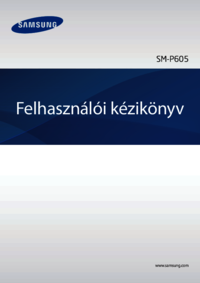

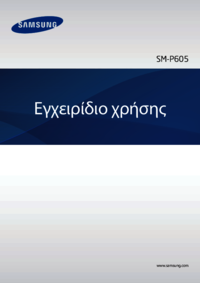





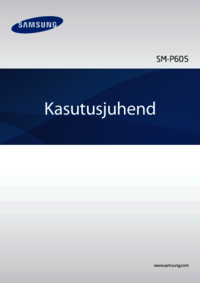
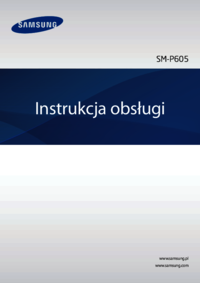











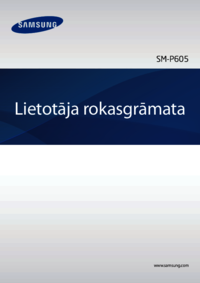


 (132 pages)
(132 pages) (100 pages)
(100 pages) (261 pages)
(261 pages) (30 pages)
(30 pages) (100 pages)
(100 pages) (117 pages)
(117 pages) (2 pages)
(2 pages)







Commentaires sur ces manuels